DXGI_ERROR_DEVICE_HUNG Hatasını Düzeltmenin 9 Etkili Yolu

DirectX DXGI_ERROR_DEVICE_HUNG 0x887A0006 hatasını grafik sürücülerini ve DirectX
iCloud Mail açıkça iPhone ve Mac kullanıcıları tarafından kullanılıyor ve birçoğu alternatif istemcileri tercih etse de, Apple Mail uygulaması hala birçok kullanıcı için bir numaralı tercih. Bazıları, ne denerse denesinler çevrimdışı kalmaya devam eden iCloud Mail ile ilgili sorunları bildiriyor.
Aşağıya birkaç çözüm koyduk, bu nedenle eldeki sorunu çözmek için bunları kontrol ettiğinizden emin olun.
İçindekiler:
iCloud e-postamı nasıl tekrar çevrimiçi duruma getirebilirim?
1. iCloud Mail'in Sistem Durumunu Kontrol Edin
Yapılacak ilk şey, iCloud Mail için Sistem Durumunu kontrol etmektir. Belki bir sunucu hatası nedeniyle bazı özellikler geçici olarak kullanılamayabilir.
Durum buysa, buradaki Resmi Apple Hizmetleri Sistem Durumu web sayfasına giderek öğreneceksiniz .
2. Hesabınızın çevrimiçi olarak ayarlandığından emin olun.
Yapmanız gereken bir sonraki şey, hesabınızın çevrimiçi olduğundan emin olmaktır. Hesabınızın çevrimiçi olmasını sağlamak için bir ağa bağlanmanız ve Posta Kutusu'ndan hesabınızı çevrimiçi duruma getirmeniz gerekir.
Şimdi, herhangi bir bağlantı sorunu yaşıyorsanız, burada konuyla ilgili yazdığımız makaleyi kontrol ettiğinizden emin olun . Hücresel veri kullanıyorsanız, Ayarlar > Posta'ya gidin ve Hücresel Veri'yi etkinleştirin.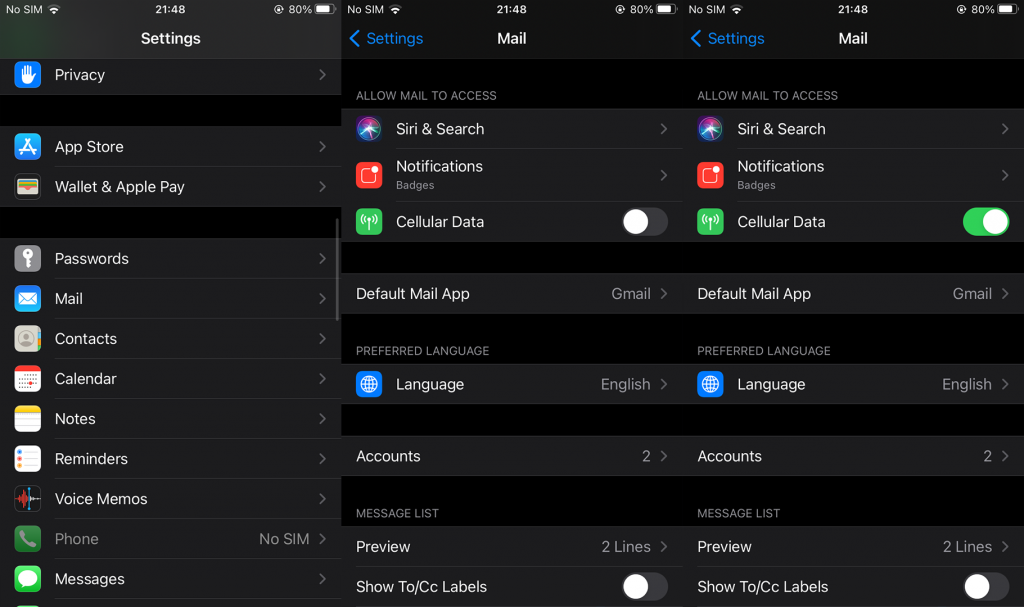
3. Hesabınızı kaldırın ve eski durumuna getirin
Son olarak, hiçbir şey işe yaramazsa, iCloud Mail hesabınızı kaldırıp yeniden yüklemeyi deneyin. Bu genellikle soruna yardımcı olur, en azından bir süre için. Bazı kullanıcılar hesabınızı kaldırıp tekrar eklemenin sorunu geçici olarak çözeceğini önerdi, ancak bu iyi bir başlangıç.
İşte bir iCloud hesabını kaldırıp tekrar eklemek için iPhone'unuzda yapmanız gerekenler:
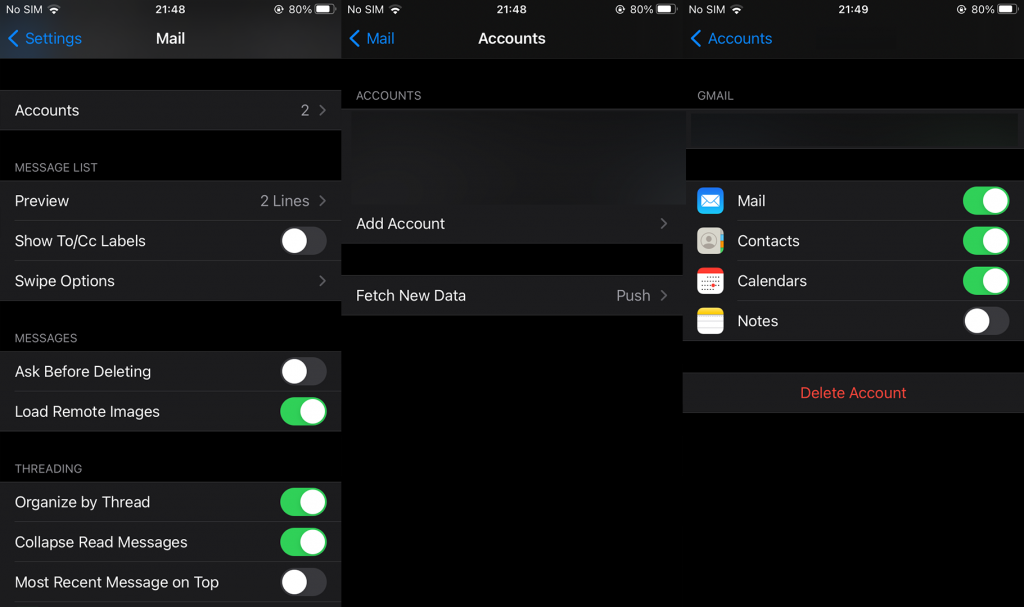
Not: iCloud Mail hesabınız aslında iPhone'unuzdaki ana hesapsa, Ayarlar > Profiliniz'e gidin ve çıkış yapıp tekrar giriş yapmanız yardımcı olacaktır.
Bu kadar. Herhangi bir sorunuz veya öneriniz varsa, bunları aşağıdaki yorumlar bölümünde bırakmaktan çekinmeyin. Okuduğunuz için teşekkür ederiz ve sizden haber almayı dört gözle bekliyoruz.
DirectX DXGI_ERROR_DEVICE_HUNG 0x887A0006 hatasını grafik sürücülerini ve DirectX
Omegle
Kimlik bilgilerinizle uğraşmak yanlış veya süresi dolmuş. Lütfen tekrar deneyin veya şifre hatanızı sıfırlayın, ardından burada verilen düzeltmeleri izleyin…
DirectX güncelleme, çözünürlük ayarlarını yapılandırma ve diğer düzeltmeler ile Red Dead Redemption 2 Tam Ekran Çalışmıyor sorununu çözün.
Amazon Fire TV
Sims 4 Sim uyku sorunu ile ilgili kesin çözümler ve ipuçları için makaleyi okuyun. Sim
Facebook Messenger
Realtek PCIe GBE Ailesi Denetleyicinizin Neden Çalışmadığını Bilin. Realtek PCIe GBE ailesi denetleyici sorununu çözmeye yönelik düzeltmelerle birlikte.
Slayttan slayda atlamak yerine sunumunuzu daha keyifli hale getirebilirsiniz. PowerPoint
Apple Kimliği mesajınızı ayarlamak birkaç dakika sürebilir mesajını alırsanız, telefonunuzu yeniden başlatmayı deneyin veya daha fazla zaman verin. Burada daha fazla adım:


![Red Dead Redemption 2 Tam Ekran Çalışmıyor [6 DÜZELTME] Red Dead Redemption 2 Tam Ekran Çalışmıyor [6 DÜZELTME]](https://luckytemplates.com/resources1/images2/image-5310-0408150314995.jpg)

![Sims 4 Sim Uyuyamıyor Sorunu Nasıl Çözülür? [KANITLANMIŞ YOLLAR] Sims 4 Sim Uyuyamıyor Sorunu Nasıl Çözülür? [KANITLANMIŞ YOLLAR]](https://luckytemplates.com/resources1/images2/image-6501-0408151119374.png)


